Microsoft Edge 是一款基於 Chromium 的 Web 瀏覽器,透過與 Microsoft 服務整合提供快速、安全且無縫的瀏覽體驗。它包括增強的隱私設定、追蹤預防和內建密碼管理器等功能。對於想要最新功能或測試新更新的用戶,微軟提供了不同的管道:穩定版、測試版和開發版。每個都提供不同級別的穩定性和對新功能的存取。
要在 Linux Mint 22 或 21 上安裝 Microsoft Edge,可以使用 Microsoft 的官方 APT 儲存庫。本指南將向您展示如何安裝 Edge 的穩定版、測試版或開發版,甚至根據需要安裝這三個版本。此外,它還將介紹如何在更新瀏覽器時管理sources.list中的多個來源,確保更新順利而不會發生衝突。
在安裝 Microsoft Edge 之前更新 Linux Mint
在開始安裝程序之前,更新您的 Linux Mint 系統至關重要。這可確保所有現有軟體包都是最新的,這有助於防止安裝過程中出現潛在問題。
若要更新您的系統,請執行以下命令:
sudo apt update && sudo apt upgrade安裝 Microsoft Edge 的初始包
Microsoft Edge 需要安裝特定的軟體包才能成功運作。安裝這些必要的工具和程式庫以確保瀏覽器正常運作。執行下面的命令來安裝必要的軟體包,即使您認為它們已經在您的系統上,因為它不會損害您的系統。
使用此命令安裝所需的軟體包:
sudo apt install dirmngr ca-certificates software-properties-common apt-transport-https curl -y這些套件是各種應用程式的常見依賴項,因此將它們放在您的系統上是有益的。
匯入 Microsoft Edge GPG 金鑰
下一步是下載 GPG 金鑰以驗證 Microsoft Edge 軟體包的真實性,確保沒有人篡改或更改它。對於此步驟,請從 Microsoft 官方軟體包儲存庫下載 GPG 金鑰。
若要下載並匯入 GPG 金鑰,請執行以下命令:
curl -fsSL https://packages.microsoft.com/keys/microsoft.asc | gpg --dearmor | sudo tee /usr/share/keyrings/microsoft-edge.gpg > /dev/null導入 Microsoft Edge APT 儲存庫
成功匯入 GPG 金鑰後,下一步是將 Microsoft Edge 儲存庫新增至您的系統。這使您可以直接從 Microsoft 的官方軟體包儲存庫安裝和更新瀏覽器,確保您始終可以存取最新版本。
透過執行以下命令新增 Microsoft Edge 儲存庫:
echo 'deb [arch=amd64 signed-by=/usr/share/keyrings/microsoft-edge.gpg] https://packages.microsoft.com/repos/edge stable main' | sudo tee /etc/apt/sources.list.d/microsoft-edge.list完成 Microsoft Edge 安裝
現在您已在系統上成功設定了 Microsoft Edge 儲存庫,是時候安裝瀏覽器本身了。在此之前,請透過執行以下命令更新來源清單以包含新新增的儲存庫:
sudo apt update選擇 Microsoft Edge 構建
Microsoft Edge 提供三個版本:穩定版、測試版和開發版(每晚版)。推薦給大多數使用者的穩定版本可提供可靠、經過測試的瀏覽體驗。若要存取新功能或即將發布的版本,請安裝 beta 或 dev 版本。
Microsoft Edge 穩定版本:
若要安裝 Microsoft Edge 的穩定版本,請執行下列命令:
sudo apt install microsoft-edge-stableMicrosoft Edge 測試版:
如果要安裝 Microsoft Edge 的 Beta 版(此版本可以提前存取新功能和改進),請使用下列命令:
sudo apt install microsoft-edge-betaMicrosoft Edge 的開發版本:
對於尋求安裝最新、經常更新但可能不太穩定的 Microsoft Edge 開發版本的開發人員或高級用戶,請執行以下命令:
sudo apt install microsoft-edge-dev啟動 Microsoft Edge 瀏覽器
安裝您喜歡的 Microsoft Edge 版本後,您將擁有各種瀏覽器啟動選項。
啟動 Microsoft Edge 的 CLI 方法
您可以使用終端命令啟動 Microsoft Edge。根據您安裝的版本,在終端機中使用以下命令之一:
microsoft-edgemicrosoft-edge-betamicrosoft-edge-dev啟動 Microsoft Edge 的 GUI 方法
雖然使用終端命令是一種選擇,但它可能不是啟動瀏覽器的最實用方法。相反,您可以透過桌面環境輕鬆存取 Microsoft Edge:
- 導航到工作列。
- 按一下「網際網路」類別。
- 找到「Edge {version}」選項,其中「{version}」對應於已安裝的 Microsoft Edge 版本(穩定版、測試版或開發版)。
- 按一下適當的選項啟動瀏覽器。
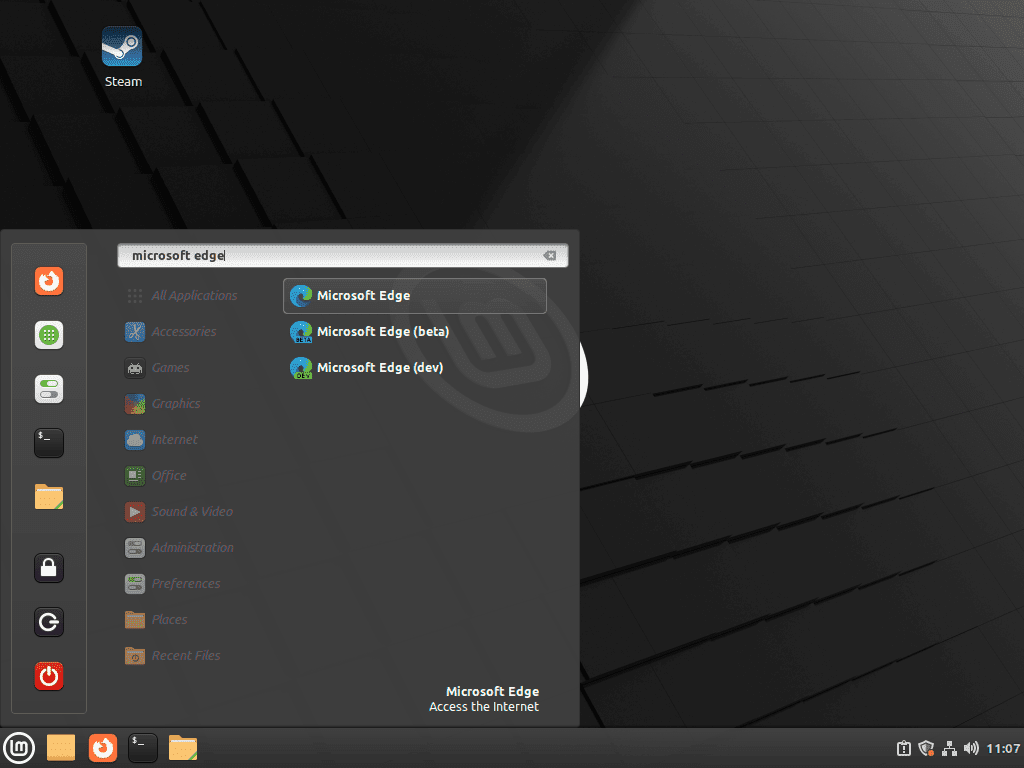
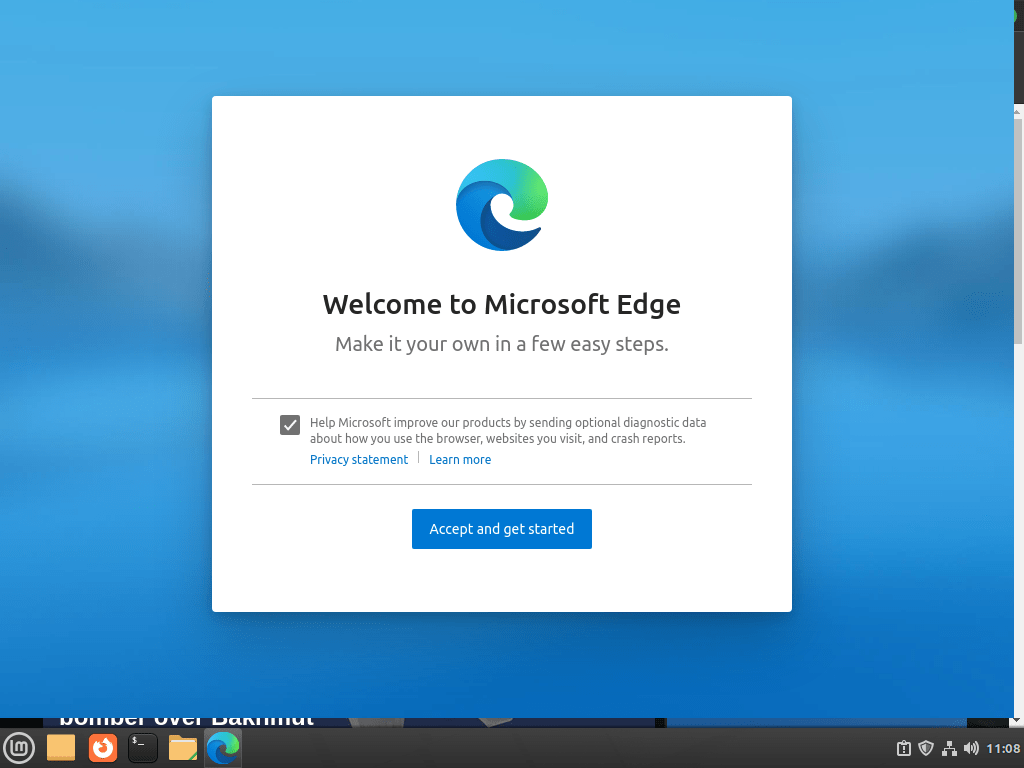
其他 Microsoft Edge 管理指令
更新 Microsoft Edge
要更新 Linux Mint 上的 Microsoft Edge 瀏覽器,您可以在終端機中使用 APT update 命令,這類似於檢查整個系統的更新。
首先,更新您的包裹清單:
sudo apt update如果 Microsoft Edge 有可用更新,請繼續升級您的軟體包:
sudo apt upgrade刪除微軟邊緣
如果您需要從 Linux Mint 系統中刪除 Microsoft Edge,請根據您安裝的版本執行下列步驟。
APT方法刪除Microsoft Edge
若要解除安裝 Microsoft Edge,請執行以下與您的安裝相符的命令:
sudo apt remove microsoft-edge-stablesudo apt remove microsoft-edge-betasudo apt remove microsoft-edge-stable-dev卸載瀏覽器後,您可以刪除安裝過程中新增的儲存庫和 GPG 金鑰。首先,刪除儲存庫:
sudo rm /etc/apt/sources.list.d/microsoft-edge*接下來,刪除 GPG 金鑰:
sudo rm /usr/share/keyrings/microsoft-edge*就是這樣,您已成功從桌面刪除了 Microsoft Edge 瀏覽器。
修復 Microsoft Edge Multiple Sources.list(APT 安裝)
在 Linux Mint 上安裝所有三個版本的 Microsoft Edge(穩定版、測試版和開發版)會在每次安裝的 /etc/apt/sources.list.d/ 目錄中建立新的sources.list 檔案。執行 apt update 指令會產生 Microsoft Edge 瀏覽器的多個sources.list 文件,其中一些文件會被忽略。
若要解決此問題,請刪除多餘的sources.list 文件,僅保留原始文件。如果您不小心刪除了所有文件,本教學課程提供了用於復原的匯入目錄程式碼。
這是一個快速修復:
刪除多餘的sources.list檔案:
sudo rm /etc/apt/sources.list.d/microsoft-edge.list
sudo rm /etc/apt/sources.list.d/microsoft-edge-beta.list
sudo rm /etc/apt/sources.list.d/microsoft-edge-dev.list或者,立即刪除所有來源:
sudo rm /etc/apt/sources.list.d/microsoft-edge*重新新增單一儲存庫:
echo 'deb [arch=amd64 signed-by=/usr/share/keyrings/microsoft-edge.gpg] https://packages.microsoft.com/repos/edge stable main' | sudo tee /etc/apt/sources.list.d/microsoft-edge.list刷新包索引:
sudo apt update此方法可確保您從一個 source.list 檔案(而不是三個)接收所有三個 Microsoft Edge 版本的更新。
結論
在 Linux Mint 系統上成功安裝 Microsoft Edge 後,您可以在穩定版、測試版或開發版之間進行選擇以滿足您的需求。透過在sources.list中進行正確的配置,管理多個Edge安裝非常簡單,確保順利處理瀏覽器更新。定期透過 Microsoft 官方 APT 儲存庫檢查更新,以了解最新功能和安全性改進。

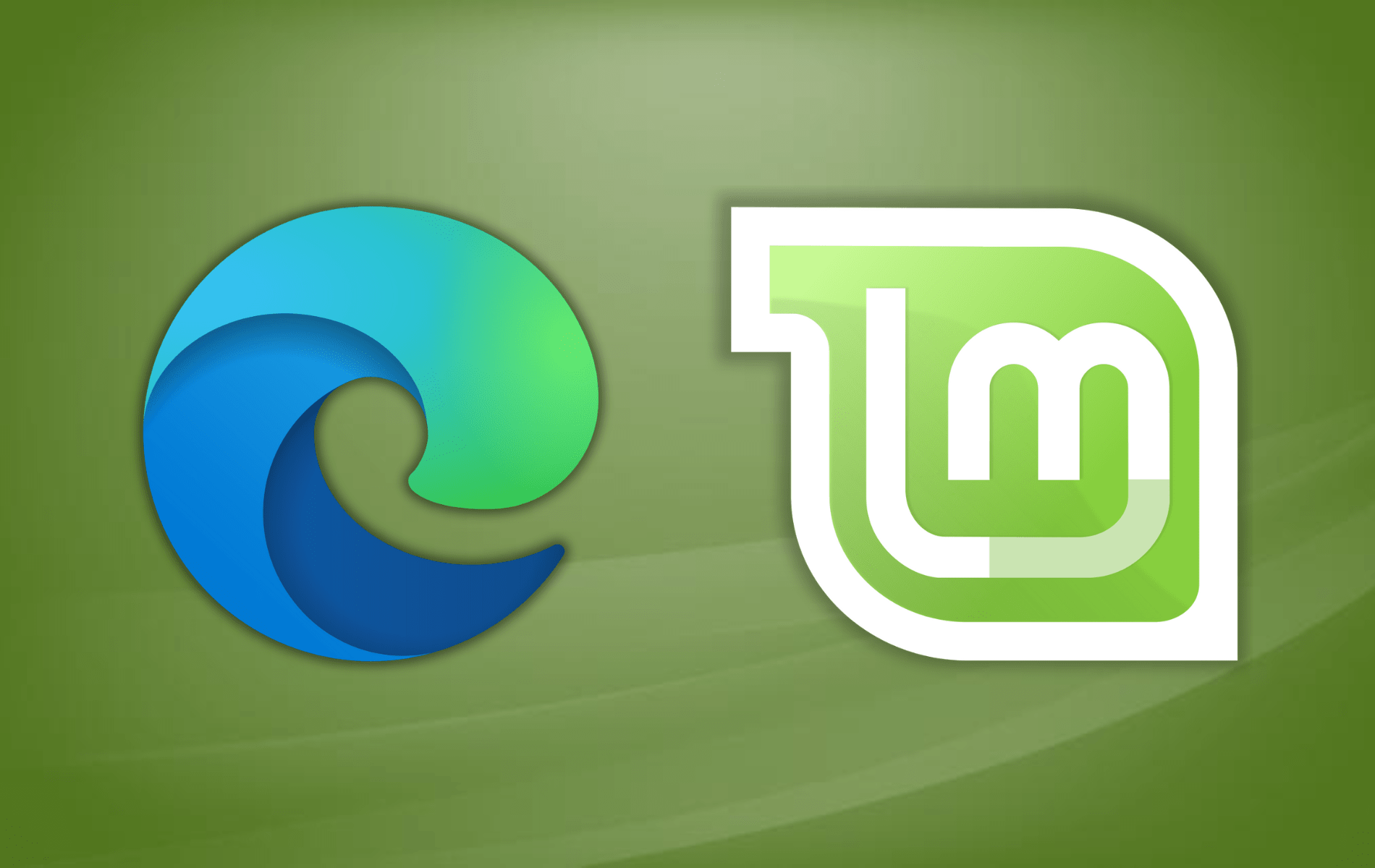
感謝您提供的非常有幫助的、清晰簡潔的幫助文件!